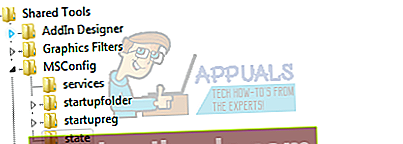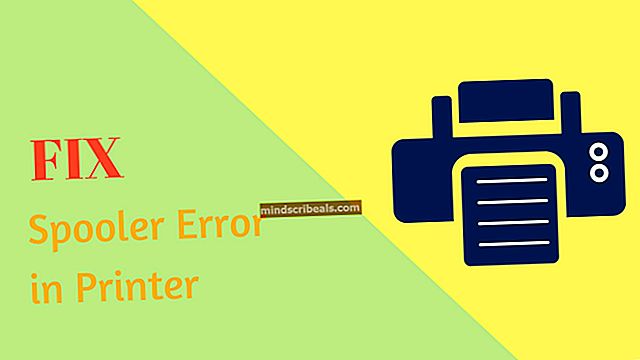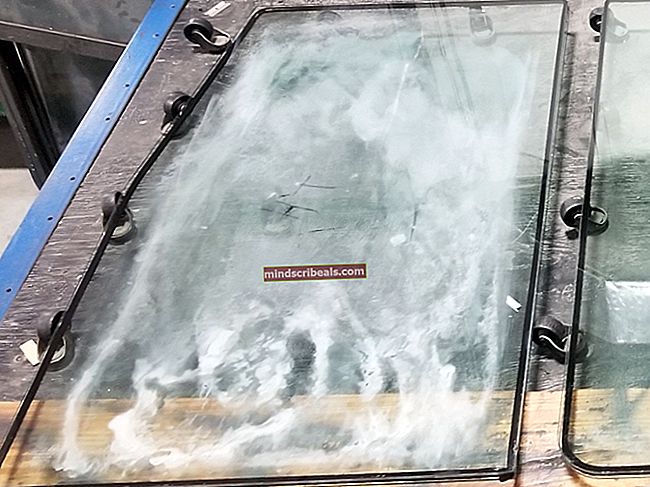Suorittimien palauttaminen järjestelmän kokoonpanossa Windows 10: ssä
Microsoftin Windowsilla on yleensä oletusasetukset järjestelmän toiminnan määrittämiseksi. Tämä kokoonpano sisältää suorittimien määrän, joita käyttöjärjestelmä voi käyttää. Oletusarvoisesti Windows käyttää kaikkia suorittimia järjestelmän tehtävien suorittamiseen. Jos kyseessä on useita tehtäviä, kullekin prosessorin ytimelle voidaan antaa erilaisia tehtäviä, jotta ne voivat toimia toisistaan riippumatta. Tämä parantaa suorituskykyä verrattuna vanhaan yksikerroksiseen prosessointiin, joka vaati jokaisen tehtävän lataamisen takaisin keskusyksikköön käsittelyä varten keskeytyksen käsittelyn tai kierroskäsittelyn aikana.
Diagnostiikkatarkoituksiin Windows tarjoaa kuitenkin käyttäjälle mahdollisuuden rajoittaa tietyllä hetkellä suoritettavien prosessorien määrää. Tämä auttaa tunnistamaan viallisen prosessorin tai auttaa ohjelmoijia testaamaan ohjelmaa, kun se suoritetaan yhdellä prosessorilla verrattuna useisiin prosessoreihin. Ominaisuus on käytettävissä msconfig ikkuna.
Selvitämme, miksi menetät muun prosessorin, kun valitset pienemmän määrän kuin käytettävissä olevat prosessorit. Tämän jälkeen annetaan opas prosessorien määrän palauttamiseksi.
Miksi menetät muut suorittimet vaihdettuasi yhdeksi prosessoriksi?
Oletuksena valintaruutua, joka rajoittaa suorittimien määrää, ei yleensä ole valittu. Tällä tavalla Windows voi valita, milloin suoritetaan yksi prosessori energiansäästön vuoksi, tai milloin useita suoritimia suorituksen parantamiseksi. Siksi tämän kokoonpanon muuttaminen todennäköisesti vahingoittaa suorituskykyäsi.
Jos valitset 1 prosessori ja haluat tehdä tämän vaihtoehdon pysyväksi, sinun on käynnistettävä tietokone uudelleen, jotta vaikutus tapahtuisi. Seuraavan kerran, kun tietokone käynnistyy, vain yksi prosessori tulee verkkoon ja suoritat vain yhden prosessorin. Koska vain yksi prosessori on verkossa, Windows olettaa, että suorittimessasi on vain yksi prosessori. Siksi Microsoftin kokoonpanoikkunassa on vain avattava valikko, joka näyttää yhden prosessorin. Tämä on sama tilanne, kun päätät suorittaa pienemmän määrän suorittimia kuin järjestelmässäsi on käytettävissä.
Näin palautat suorittimien määrän takaisin oletusnumeroon sen jälkeen, kun olet valinnut edellisen kokoonpanosi pysyvän. Nämä menetelmät toimivat myös muissa Windows-versioissa.
Poista valinta numerosta tai suorittimista ja käynnistä tietokone uudelleen
Huolimatta 'Tee kaikki käynnistysasetukset pysyväksi' -vaihtoehdon tarkistamisesta, Windowsin avulla voit silti palata takaisin ja muuttaa kokoonpanoa. Tämä menetelmä käynnistetään uudelleen oletusasetuksilla, joten kaikki prosessorit ovat online-tilassa, ja siksi ne voidaan listata msconfig-luettelossa.
- Lehdistö Windows / Käynnistä-näppäin + R avaa juoksuikkuna
- Tyyppi msconfig ajon tekstikentässä ja paina Enter avataksesi järjestelmän kokoonpanoikkuna
- Alkaen saapas -välilehdellä pitkälle kehittynyt vaihtoehdot (jos tietokoneellasi on useita käyttöjärjestelmiä, valitse ensin käyttöjärjestelmä, jonka haluat määrittää)
- ”käynnistyksen lisäasetukset ' ikkuna, poista valinta suorittimien lukumäärä valintaruutu. Palauta myös kaikki oletukset poista valinta muusta tämän ikkunan valintaruuduista.
- Klikkaa OK sulje tämä ikkuna (hyväksy kaikki näkyviin tulevat varoitukset)
- Klikkaa Käytäsitten OK järjestelmän kokoonpanoikkunassa (hyväksy kaikki näkyviin tulevat varoitukset).
- Uudelleenkäynnistää tietokoneellesi

Seuraava käynnistys näyttää kaikkien suorittimen käytettävissä olevien prosessorien määrän.
Palautamme käynnistys- / käynnistysmääritykset järjestelmän rekisterin avulla. Tämä palauttaa oletukset.
- Lehdistö Windows / Käynnistä-näppäin + R avaa juoksuikkuna
- Tyyppi regedit ajon tekstikentässä ja paina Enter avataksesi rekisterieditori
- Siirry tähän avaimeen
- Klikkaa "startupreg”Alinäppäin ja poista kaikki avainkohdat (paitsi (oletus) avain ) oikeassa paneelissa napsauttamalla hiiren kakkospainikkeella ja valitsemalla Poista
- Klikkaa "osavaltio" alinäppäin vasemmalla paneelilla. Kaksoisnapsauta oikeanpuoleisen paneelin näppäimiä ja muuta niiden DWORD-arvo seuraavasti:
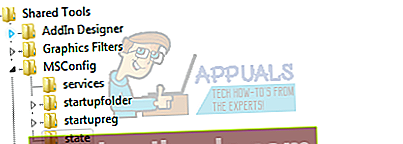
Bootini - 2
Palvelut - 0
Käynnistys - 2
Kaikki heksadesimaalin tarkkuudella
- Uudelleenkäynnistää tietokoneellesi. Se käynnistyy nyt normaalisti, ja kaikki prosessorit on lueteltu.
Yleensä on erittäin huono ajatus sotkea msconfigin asetusten kanssa. Useimmissa tapauksissa suorituskyky heikkenee; pahimmassa tapauksessa päädyt tietokoneeseen, jota ei voida käynnistää. Tämä ominaisuus on tarkoitettu virheenkorjaukseen, eikä sitä ole tarkoitettu nopeuttamaan tietokonettasi.